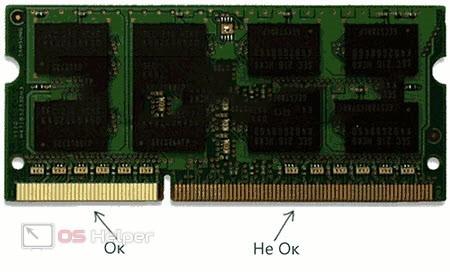Любой пользователь ПК должен знать, что делать в экстренных ситуациях при поломках оборудования или ПО. Огромная доля успеха при починке зависит от правильной диагностики и определения причины неисправности. Сегодня мы рассмотрим ситуацию, при которой компьютер не включается с черным экраном, но кулеры исправно работают.
Любой пользователь ПК должен знать, что делать в экстренных ситуациях при поломках оборудования или ПО. Огромная доля успеха при починке зависит от правильной диагностики и определения причины неисправности. Сегодня мы рассмотрим ситуацию, при которой компьютер не включается с черным экраном, но кулеры исправно работают.
Также обязательно посмотрите данный видеоролик. Из него вы узнаете все нюансы и этапы починки компьютера в сложившейся ситуации.
Проблемы с подключением
Проверку оборудования следует начать с подключения кабелей. Поскольку мы имеем черный экран, но рабочий системный блок, если судить по работе кулеров, то проблема может заключаться в нерабочем дисплее. Для начала вам необходимо проверить кабель, который соединяет монитор и ПК, а также сетевой провод от монитора к розетке. Обратите внимание, горят ли все необходимые индикаторы.
При возможности попробуйте подключить к ПК другой монитор. Если изображение появилось, то необходимо обратиться к специалистам за диагностикой устройства вывода. Дополнительно проверьте подключение остальных кабелей, но перед этим отключите компьютер и блок питания от сети.
Неисправные компоненты
На самом деле, ситуация с черным экраном и работой кулеров может сложиться при многих поломках. В основном, они связаны с оборудованием, а не программным обеспечением.
Поломка видеокарты
Первый компонент, на который падают подозрения пользователей – это видеокарта. Если вы пользуетесь дискретным видеоадаптером, то вам необходимо сделать следующее:
- Обесточить системный блок и снять боковую крышку.
- Отключить кабель питания видеокарты.
- Снять устройство из разъема PCI Express x
- Проверить плату и остальные элементы видеокарты на наличие повреждений, горелого запаха.
- Прочистить контакты обычным резиновым ластиком. Строго запрещено использовать влажные салфетки или тряпки.
- Устраните загрязнение из разъема на материнской плате.
- Установите видеокарту и соберите ПК обратно.
Проверка оперативной памяти и сброс BIOS
С черным экраном также может быть связана не только видеокарта, но и другие компоненты системного блока. В некоторых случаях неисправность скрывается в оперативной памяти. Для профилактики вам необходимо сделать следующие действия:
- Отключите питание компьютера и вскройте системный блок.
- Вытащите планки оперативной памяти.
- Протрите контакты ОЗУ. Пример чистой и загрязненной планки показан на скриншоте ниже.
- Тестируйте по одной планке ОЗУ поочередно. Это позволит выявить проблемный компонент.
Если чистка и проверка оперативной памяти не помогла, то попробуйте сбросить аппаратные настройки BIOS. Поскольку из-за черного экрана у нас нет доступа к меню, необходимо извлечь батарейку CMOS на материнской плате, а затем установить ее обратно. Из-за ручного извлечения параметры БИОСа сбросятся до заводских.
Проблема внешнего оборудования
В некоторых случаях проблема заключается во внешних девайсах, которые в данный момент подключены к системному блоку. Из-за конфликта оборудования некоторые компоненты, отвечающие за вывод изображения, могут выходить из строя. Попробуйте отключить внешние устройства (мышки, клавиатуры, принтеры и прочее). После этого перезагрузите компьютер и проверьте наличие проблемы.
Также не стоит исключать неисправность самого монитора. Даже в тех случаях, когда необходимые индикаторы загораются, существует вероятность поломки матрицы или неисправности контактов. В этой ситуации нужно проводить диагностику в ремонтном центре.
Заключение
Итак, мы рассмотрели основные причины, по которым компьютер включается с черным экраном. В статье представлены базовые действия, доступные любому пользователю без специальных знаний и ремонтного оборудования. Мы настоятельно не рекомендуем заниматься ремонтом «железа» самостоятельно, если у вас нет навыков и практики. Ограничьтесь стандартной проверкой и очисткой, а диагностику и разбор компонентов оставьте специалистам.